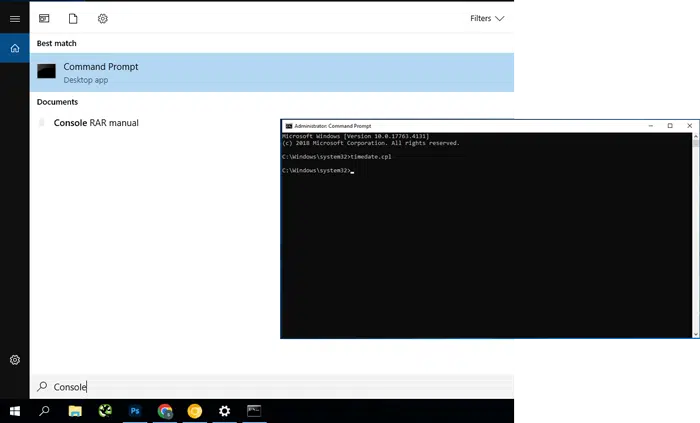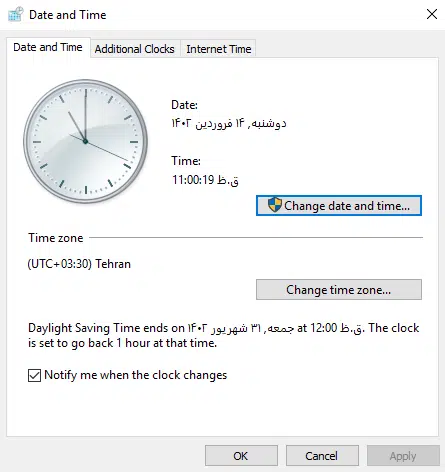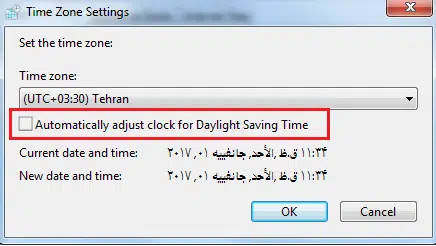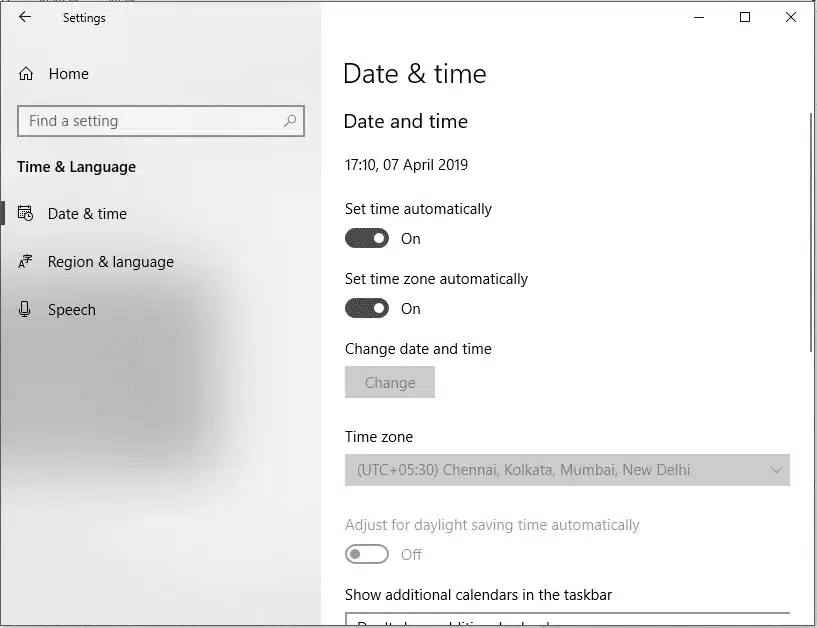عدم تغییر ساعت رسمی کشور، باعث ایجاد اختلال در نرم افزارهای مختلف در کشور از جمله اورست و نرم افزار حسابداری هوفر شده است، در این مطلب به آموزش حل این مشکل میپردازیم.
طبق قانون جدید مجلس شورای اسلامی از ابتدای سال ۱۴۰۲ ساعت رسمی کشور تغییر نمیکند. ابتدای هر سال ساعت رسمی کشور یک ساعت به جلو کشیده میشد و سپس در ابتدای پاییز، ساعت به وضعیت قبل باز میگشت. با توجه به اینکه این قاعده چند سالی روال رایج کشور بود، بسیاری از گجتهای هوشمند و دستگاههای الکترونیکی بر اساس آن برنامهریزی شده بودند. همچنین استانداردهای جهانی نیز بر این اساس پایه ریزی شده بودند.
آموزش حل مشکل تغییر خودکار ساعت در ویندوز
قانون تغییر ساعت رسمی کشور لغو شده است اما ساعت برخی سیستمهای ویندوزی راس ساعت ۱۲ شب یکم فروردین به صورت خودکار یک ساعت به جلو کشیده شد و همین امر موجب سردرگمی کاربران شده و مشکلاتی را برای برخی نرم افزارها ایجاد کرده است. این مسئله به علت تنظیم بودن سرورهای جهانی با تغییر ساعت در ابتدای سال در ایران است و در همین رابطه از بامداد دوم فروردین، دسترسی به بسیاری نرمافزارها غیرممکن شد و بانکها و خدمات اینترنتی و شماری از دستگاههای اندرویدی و ویندوزی با اختلال مواجه شدند.
دلیل این تغییر ساعت خودکار، فعال بودن گزینه تغییر اتومات Daylight Saving Time در ویندوز و سایر سیستم ها بوده است. در ادامه این مطلب به آموزش ۲ روش برای حل این مشکل پرداختهایم.
روش اول: تنظیم ساعت سیستم به صورت دستی
در این روش تایم سیستم به صورت دستی در بخش تنظیمات سیستم تغییر داده میشود. این روش شاید به ظاهر ساعت را درست کند، اما عملا ساعت اصلی سیستم(ساعت پایه سیستم) یک ساعت عقب کشیده میشود و با توجه به اینکه سرویس set time automatically در ویندوز فعال است، مجدد ساعت به حالت قبل برمیگردد. همچنین با غیر فعال set time automatically ساعت پایه سیستم تغییر میکند و عملا ارتباط با سیستمها و نرم افزارهای بین المللی دچار اختلال میشود.از طرفی هر سیستمی بعد از چند بار خاموش روشن شدن مخصوصا اگر باتری BIOS آن سیستم اشکال داشته باشد، بعد از مدتی ساعت آن تغییر می کند و چون set time automatically نیز غیر فعال است، لذا هیچ وقت ساعت سیستم شما درست نخواهد شد. قطعا در این روش ارتباط به هوفر و محصولات اورست نیز دچار اختلال میشود و به عنوان نمونه به نرم افزار حسابداری هوفر نمی توان لاگین کرد.
روش دوم : غیر فعال کردن Daylight saving time
روش مناسب برای رفع مشکل زمان، عدم تغییر ساعت پایه سیستم و در کنار آن غیر فعال کردن گزینه Automatically adjust clock for daylight saving time است.
برای انجام این کار، ابتدا Console یا Command Prompt را در منوی ویندوز جستجو کنید و با کلیک راست روی گزینه Command Prompt آیتم run as administator اجرا کرده و در داخل آن دستور timedate.cpl وارد کنید و کلید enter را بزنید.
روی … Change time zone کلیک کنید.
در نهایت با غیر فعال کردن Automatically adjust clock Daylight Saving Time ساعت کامپیوتر شما متناسب با ساعت کشور تنظیم می شود
نکته : در این روش set time automatically و set time time zone automatically بایددر سیستم شما فعال باشد تا همیسه ساعت سیستم شما به روز شود